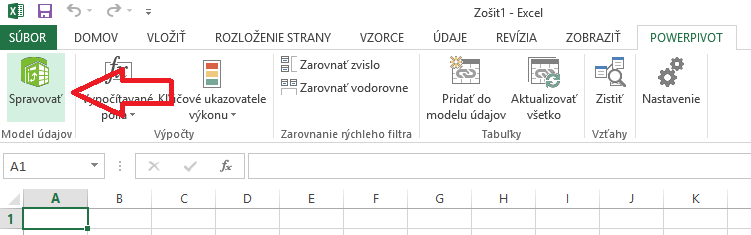V bežnej biznis analýze väčšinou potrebujete analyzovať dáta po rokoch, mesiacoch či dňoch. Čo však, ak potrebujete analyzovať dáta po minútach, resp. zobraziť za minútové intervaly v rámci nejakého časového úseku? Napr. keď chcete vizualizovať v grafe, v ktorej časti dňa prichádza najviac objednávok, či v ktorej časti dňa sa robí najviac/najmenej sledovaných úkonov? Vtedy si musíme trochu dopomôcť jazykom DAX.
Autor, tréner a expert na PowerPivot, Power BI a jazyk DAX. Založil som tento web, aby som pomohol dostať PowerPivot a Power BI do širšieho povedomia, a aby som ľuďom ukázal, že aj komplexné analytické problémy idú riešiť jednoducho. Po nociach vzývam Majstra Yodu a tajne plánujem ovládnutie vesmíru.